
Tworzymy podmenu
W przypadku gdy nasz serwis internetowy składa się z niewielkiej ilości stron, możemy jako nawigacji po nich użyć tylko „podmenu". Możemy też używać wielu “podmenu”, gdzie każda z pozycji "menu głównego" posiada swoje. Domyślnie uruchamiane “podmenu” to te o numerze 1. Więc jeżeli nie jest aktywne “menu główne” to i tak zawsze będziemy mieli do dyspozycji “podmenu” o nr 1. Aby edytować zawartość wybranego "podmenu" należy przełączyć się do “trybu edycji”. “Podmenu” jest umieszczone (w zależności od wybranego szablonu) najczęściej po lewej lub prawej stronie okna treści głównej (patrz temat: "Budowa strony WWW"). Na początku widzimy w miejscu umieszczenia “podmenu” dwa przyciski": “zapisz” i “dodaj pozycję”.
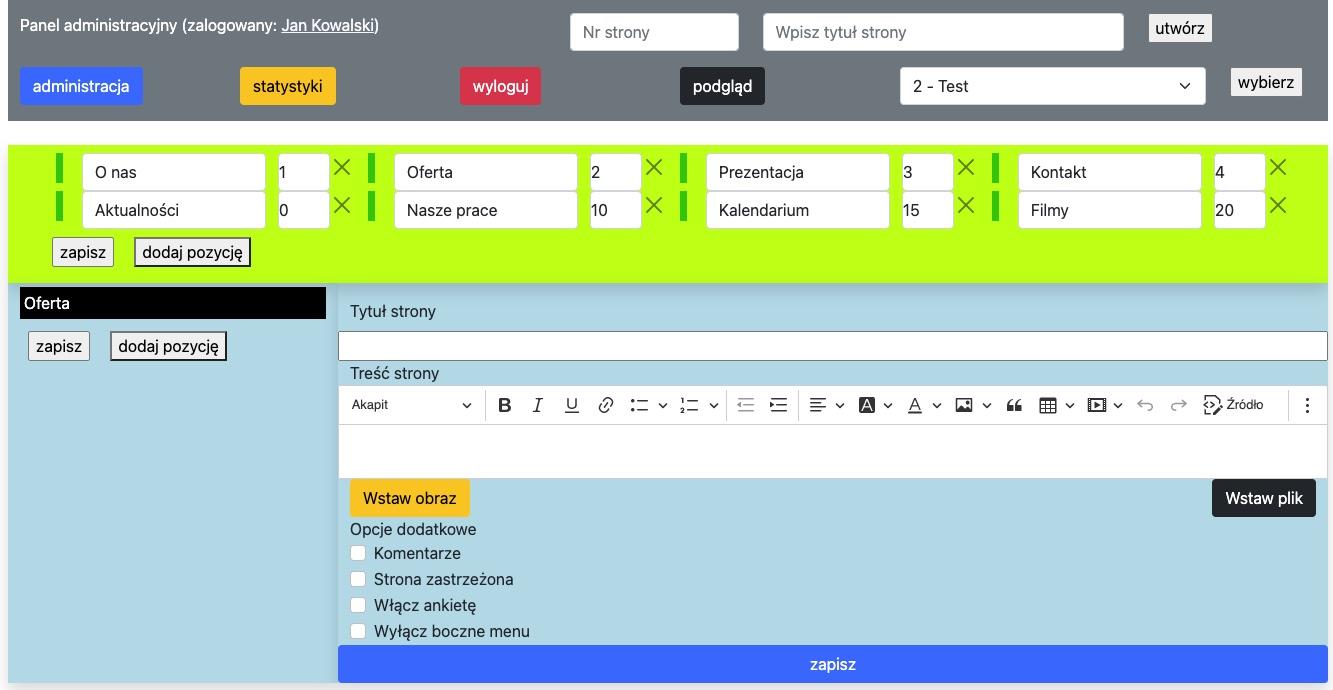
Kliknij w przycisk “dodaj pozycję” tyle razy ile chcesz mieć pozycji w “podmenu”. Każda z dodanych pozycji posiada (podobnie jak to ma miejsce w “menu głównym”) 4 części. Pierwsza to pionowy prostokąt, który posiada dwie funkcje: pojedyncze kliknięcie prowadzi do miejsca docelowego (jest odpowiednikiem kliknięcia w pozycję “podmenu” w trybie podglądu), przytrzymanie i przesunięcie zmieni jego pozycję z innymi pozycjami w “podmenu” głównym. Druga część to pole tekstowe określające nazwę pozycji/strony do której będzie prowadził odnośnik np. Wazony, Talerze itp. Trzecia część to miejsce na wpisanie nr strony (dopuszczalne tylko liczby naturalne). W tym miejscu wpisujemy unikalny numer strony która ma się pokazać w oknie treści głównej. Dopuszczalna jest sytuacja aby kilka pozycji w tym samym lub różnych “podmenu” wskazywały na tą samą stronę. Nazwa pozycji nie musi być taka sama jak nazwa wybranej strony, której nr wpisujemy w pozycję “podmenu”. Czwarta część to znak “X” służąca usuwaniu pozycji z "podmenu".
Uwaga: Usunięcie pozycji “podmenu” za pomocą “znaku ”X" nie oznacza usunięcia strony, usuwany jest tylko odnośnik do niej prowadzący.
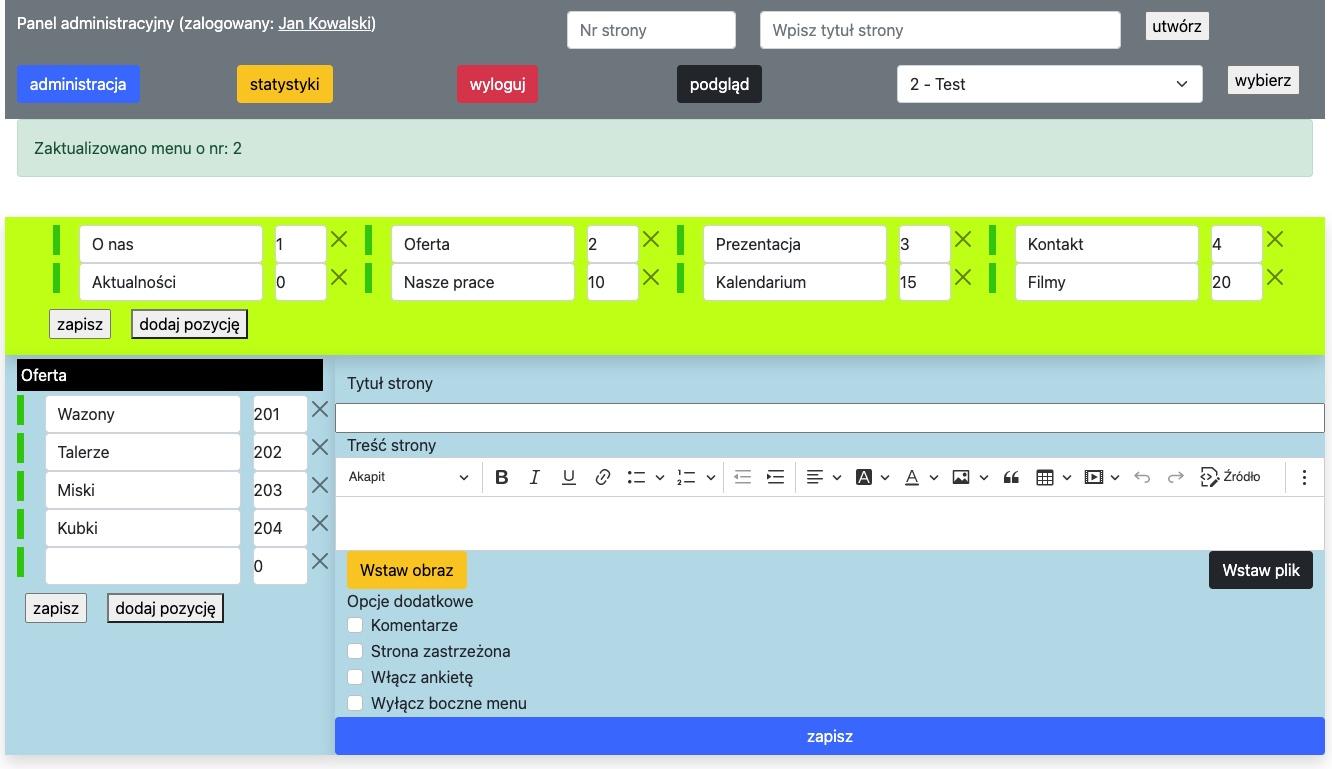
W celu zmiany kolejności pozycji w “podmenu” wystarczy ją chwycić (przytrzymać na niej wciśnięty klawisz myszki lub palec na ekranie dotykowym) i przesunąć w żądane miejsce. Należy pamiętać o kliknięciu w przycisk “zapisz” aby nasze zmiany zostały zapamiętane przez system.
Dla czytelności i przejrzystości poruszania się po stronach za pomocą formularza umieszczonego w panelu administracyjnym, warto numerować strony począwszy od numeru strony domyślnej w górę. Na przykład dla pozycji “menu głównego” o nazwie “Oferta” i numerze 2, strona domyślna ma numer 200. Polecamy więc kolejne strony powiązane tematycznie z tą pozycją menu (w tym wypadku “Oferta”) numerować zaczynając od 201 i wyżej.
Jeżeli zrobimy kolejno tak jak w naszym przykładzie, uzupełnimy “menu główne” i “podmenu”, a następnie przyłączymy się w tryb podglądu (naciskając przycisk “podgląd” w “panelu administracyjnym”) i wybierzemy jakąkolwiek pozycję z “podmenu” to naszym oczom ukaże się napis: “Strona o podanym adresie nie istnieje, proszę wybrać inną” (patrz obrazek poniżej).
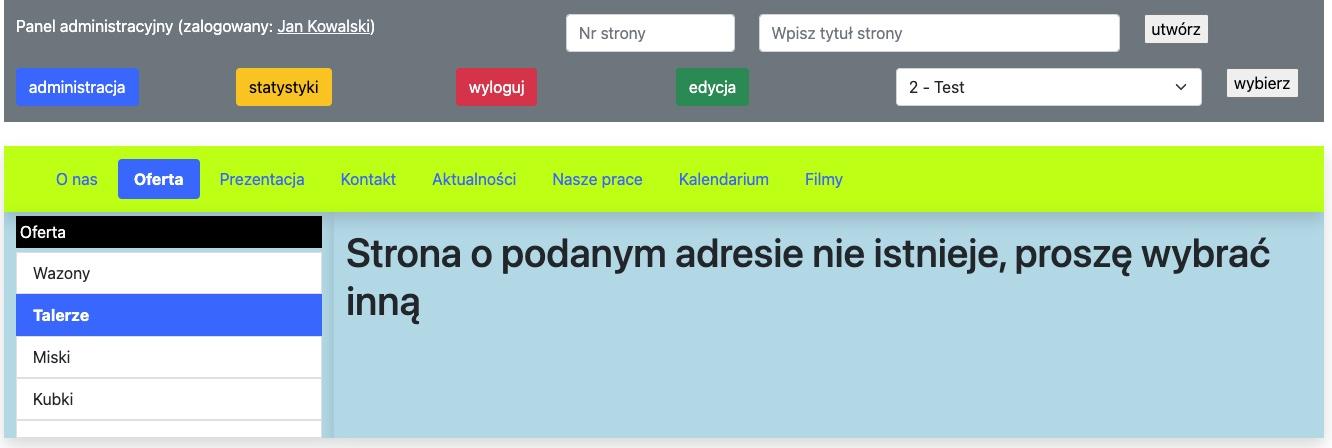
Dzieje się tak, ponieważ utworzyliśmy na chwilę obecną tylko odnośnik do strony, ale samej strony jeszcze w naszym serwisie nie ma. Stronę taką można utworzyć na dwa sposoby. Więcej przeczytasz o tym w temacie “Tworzymy pierwszą stronę”.
strony www - wizytówki www
pełna zgodność z WCAG 2.1
CMS - Biuletyny Informacji Publicznej
ponad 20 lat doświadczenia